10. Exercice - Fonctions de Dates
Prérequis
Il convient de lire le cours Fonctions Excel jusqu'au chapitre Fonctions de dates avant d'entamer cet exercice. Il convient également de réviser le chapitre sur la Mise en forme conditionnelle.
Question
Soit l’extrait de feuille de calcul suivant où est inscrit en colonne C des "Dates de naissance".
Utilisez la technique de mise en forme conditionnelle de Excel pour montrer les personnes agées de plus de 24 ans :
- à la date en cours
- à une date fixe, soit par exemple le 10/06/2019.
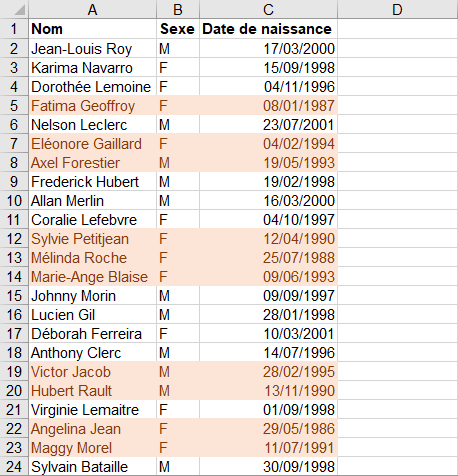
Indications Exercice – Fonctions de dates
1 - Personnes agées de plus de 24 ans à la date en cours
Pour appliquer la mise en forme conditionnelle à la plage de cellules A2:C24, sélectionnez cette palge et cliquez sur la commande Mise en forme conditionnelle au niveau de l’onglet Accueil du ruban. Choisissez Nouvelle règle...
Au niveau de la boite de dialogue Nouvelle règle de mise en forme qui apparaît :
- Cliquez sur Utiliser une formule pour déterminer pour quelles cellules le format sera appliqué de la liste Sélectionnez un type de règle...
- Cliquez ensuite sur le bouton Format... pour ouvrir la boite de dialogue Format de cellule et choisissez le format approprié. L'utilisation de cette boite de dialogue est mentionnée à la section 7.3 au chapitre sur la Mise en forme conditionnelle.
- Au champ Appliquer une mise en forme aux valeurs pour lesquelles cette formule est vraie entrez la formule :
=MOIS.DECALER($C2;288)<AUJOURDHUI()
Explications :
La formule pour avoir la date où la personne a atteint ou atteindra 24 ans est :
MOIS.DECALER($C2;288)
Le 2ème argument c'est 24*12 soit 288.
La date où la personne a atteint ou atteindra 24 ans est comparée avec la date en cours qui est le résultat de la fonction Excel AUJOURDHUI.
2 - Personnes agées de plus de 24 ans à la date "10/06/2019"
Une solution :
La formule à utiliser au champ Appliquer une mise en forme aux valeurs pour lesquelles cette formule est vraie est :
=MOIS.DECALER($C2;288)<DATE(2019;6;10)
Explications :
La formule est semblable à celle de la 1ère question, Sauf qu'elle est utilisée ici la fonction DATE pour avoir la date du 10/06/2019.
NB. Excel ne reconnaîtra pas la date si vous écrivez "10/06/2016". C'est pour cela que j'ai utilisé la fonction DATE. Par contre, vous pouvez utiliser le numéro de série correspondant à la date du 10/06/2019 soit 43626. La formule suivante est correcte :
=MOIS.DECALER($C2;288)<43626
Je rappelle que pour trouver ce numéro :
- Ecrivez en une cellule 10/06/2019
- Utilisez le bouton Format du groupe Cellules de l'onglet Accueil du ruban et cliquez sur Format de cellule au niveau du menu qui apparait
- La boite de dialogue Format de cellule apparait. Cliquez sur l'onglet Nombre. Cliquez enfin sur Standard de la liste Catégorie. Validez par le bouton OK.
NB. L'utilisation de la fonction MOIS.DECALER n'est pas nécessaire. Car il suffit de comparer la date de naissance à la date 10/06/1995. La formule suivante est également correcte :
=$C2<DATE(1995;6;10)
